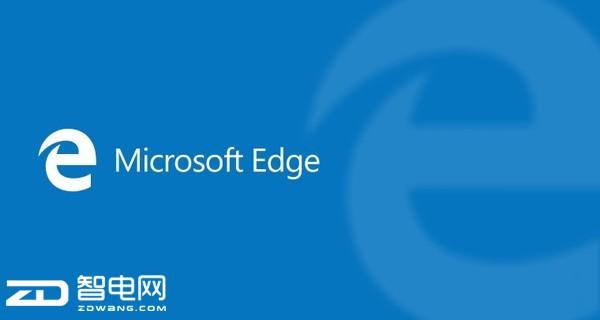先讲讲前段时间自己身上发生的事,由于电脑购买时间有点早,出现蓝屏后,(没有截屏)倒是进入系统,但非常非常慢,去我县城比较大的一家电脑公司,人家判断是时间用久了,电脑风扇积灰严重导致的,又是拆装清洗(100元),重做系统(30元),还导致内置音频不起作用,还出现其他问题。用了不到2个月,早上开启笔记本电脑时,出现蓝屏,(图片见1)开始没有注意代码,然后重新启动电脑,倒是进入系统,但非常非常慢,再次重启电脑,进入安全模式,发现能正常进入,在设备管理器里,显卡也正常,没有问题,到底是什么原因?苦思冥想,然后进入带网络安全模式,连网后,查找原因,也不起作用。重新去了电脑公司,人家检查重做驱动后,还是出现蓝屏,判断是显卡出现问题,要更换显卡,(晕!又要拆机)更要花米。自己感觉不应该是显卡问题,昨天晚上还正常使用,没有让其更换。回家后,重新进入带网络安全模式,连网后,查找原因,基本上是用了1-3步。后来找到《DriverSweeper》使用方法,然后配合《驱动人生》看看起不起作用。然后用下面的步骤:
1、开启笔记本电脑时开机之后快要进入桌面时就蓝屏,代码是0x00000116,然后下面有一个atikmpag.sys提示,那么应该如何解决这个问题呢,下面是具体方法
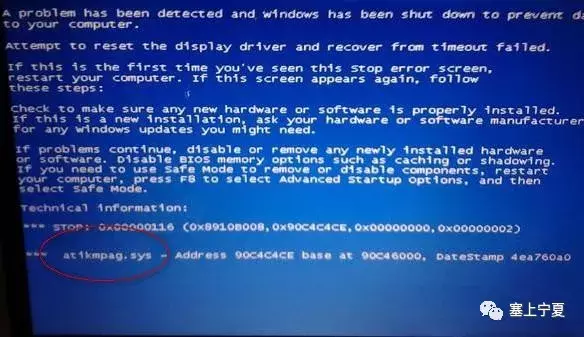
2、蓝屏之后,先重启电脑,然后进入安全模式,也就是开机的时候按住F8,选择安全模式即可,进入安全模式之后,打开设备管理器,就是右击我的电脑-选择管理,然后左边选择设备管理器即可

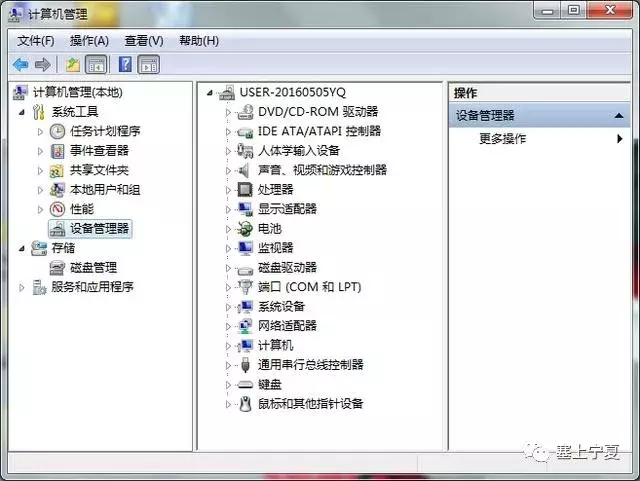
3、进入设备管理器后,选择显示适配器,然后下面会有对应显卡型号,然后右击选项卸载,这一步的操作主要就是卸载显卡驱动
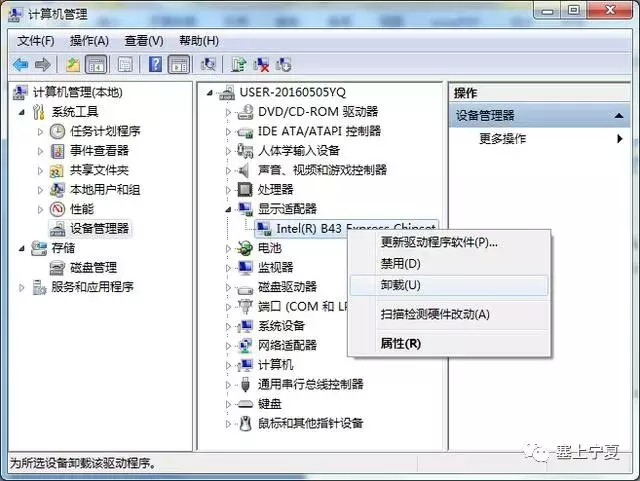
4、显卡驱动卸载之后,再次重启电脑,就会发现可以正常进入桌面了,由此可以看出来,造成上面的蓝屏问题就是由于显卡驱动故障,进入系统后,再次重新安装显卡驱动即可正常使用
5、以上还是不行的话,那么重复1-3步骤,正常进入桌面后,在联网状态下,下载《驱动人生》和《DriverSweeper中文版》2个软件,先讲《DriverSweeper》使用方法:打开《DriverSweeper中文版》界面是这样的点击下面的
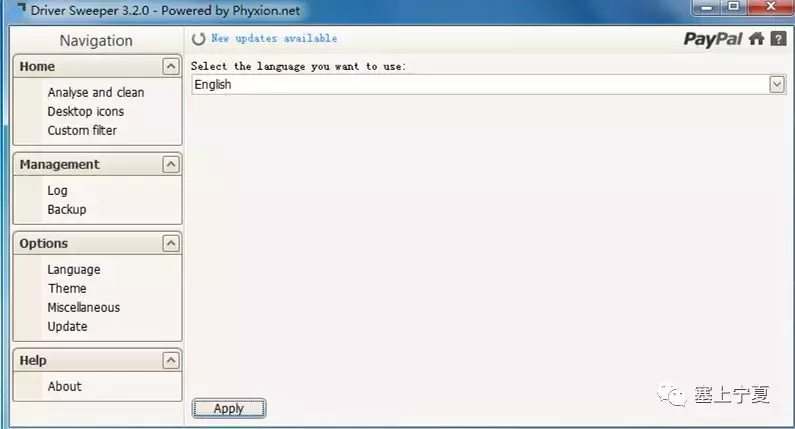
点击下面的APPLY改变成中文状态,
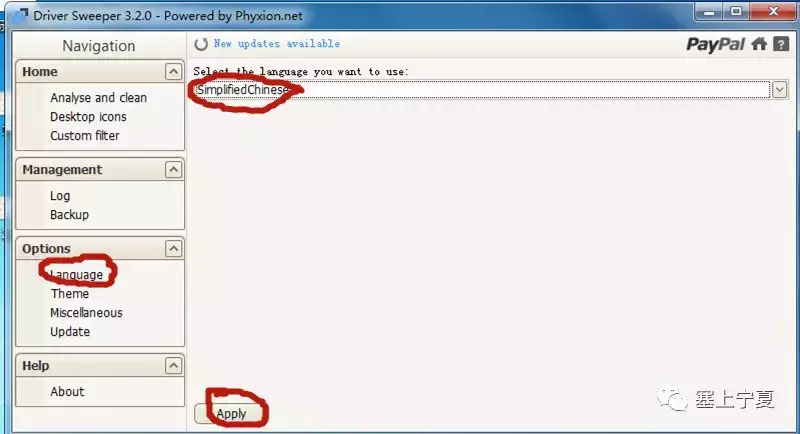
点击分析清除,如下图:
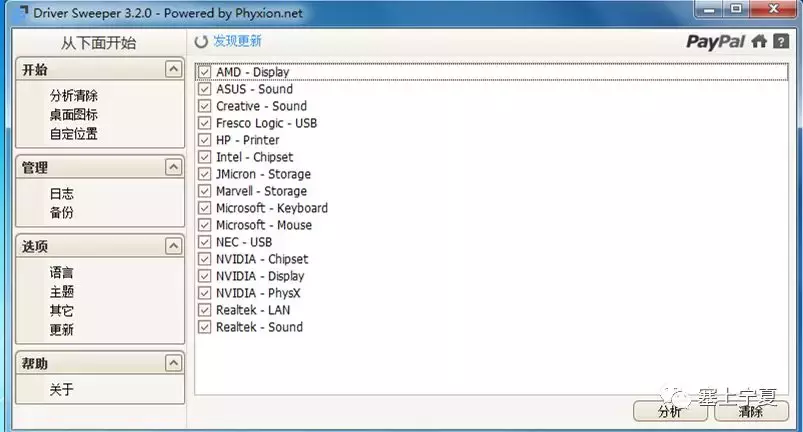
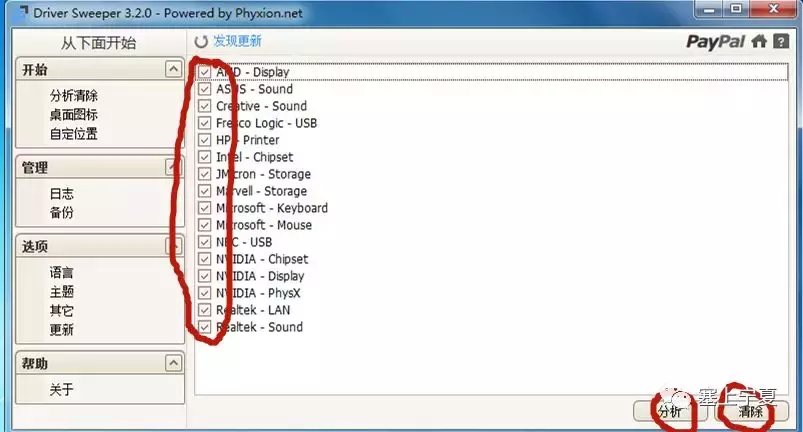
清除后,重启电脑,进入《驱动人生》点击立即体验或驱动体验都可以。
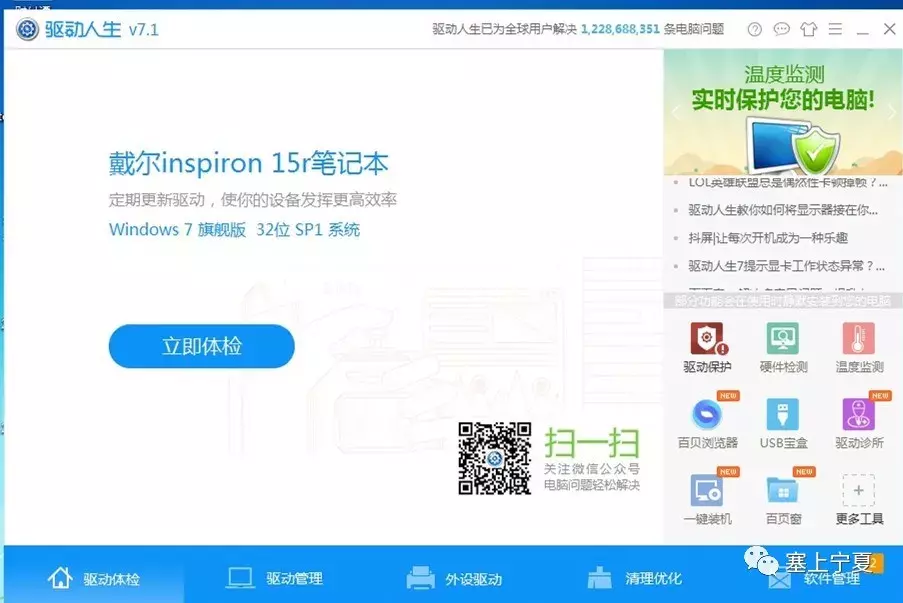
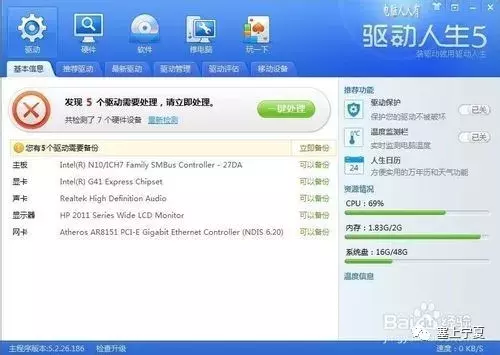
按提示安装显卡驱动就可以了,安装完毕后就能正常使用。(部分图片来自网络)